Huomautus: Tämä artikkeli on täyttänyt tarkoituksensa, ja se poistetaan pian. Jotta Sivua ei löydy -ongelmat voidaan välttää, kaikki tunnetut linkit sivuun poistetaan. Jos olet luonut linkkejä tähän sivuun, poista ne, jotta verkko pysyy yhtenäisenä.
Etsitkö asiakirjassa olevaa tekstiä tai taulukkoa? Haluatko löytää alaviitteen? Siirtymisruutu auttaa löytämään halutut kohteet. Jos hakutuloksia on runsaasti, voit ryhmitellä tulokset otsikoiden tai sivujen mukaan.
Avaa siirtymisruutu painamalla näppäinyhdistelmää Ctrl+F tai valitsemalla Aloitus > Etsi.
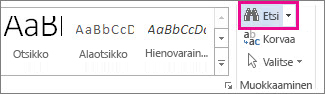
Vihje: Voit avata siirtymisruudun myös napsauttamalla tilarivillä näkyvää sivumäärää.
Etsi tekstiä kirjoittamalla haettava teksti Etsi tiedostosta -ruutuun. Jos haluat etsiä muita kohteita, napsauta suurennuslasia ja valitse sitten etsittävä kohde.

Vihje: Jos suurennuslasi ei ole näkyvissä, valitse X Etsi tiedostosta -ruudun päässä. Suurennuslasi tulee uudelleen näkyviin.
Jos etsit grafiikkaa, taulukoita tai muita kohteita, valitse Sivut tai Otsikot nähdäksesi, missä kohteet sijaitsevat.
Jos etsit tekstiä, valitse Tulokset, niin saat näkyviin asiakirjan kaikki esiintymät. Siirry asiakirjassa esiintymän kohdalle napsauttamalla tulosta.
Kun kirjoitat tekstiä asiakirjaan tai teet jonkin muutoksen, Word keskeyttää haun ja tyhjentää tulosruudun. Jos haluat nähdä tulokset uudelleen, napsauta Seuraava hakutulos- tai Edellinen hakutulos -nuolta.
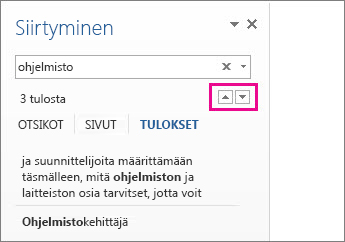
Kun haku on tehty, valitse X Etsi tiedostosta -ruudun päässä.
Tulosten ryhmitteleminen otsikoiden tai sivujen mukaan
Wordissa on myös muita näkymiä hakutulosten tarkasteluun. Voit tarkastella tuloksia otsikoiden mukaan valitsemalla Otsikot. Word korostaa otsikon keltaisella, jos sen sisältämässä tekstissä on hakutuloksia.
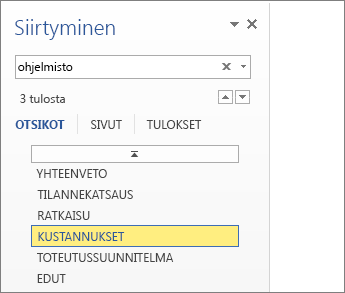
Voit tarkastella vain hakutuloksia sisältäviä sivuja valitsemalla Sivut.
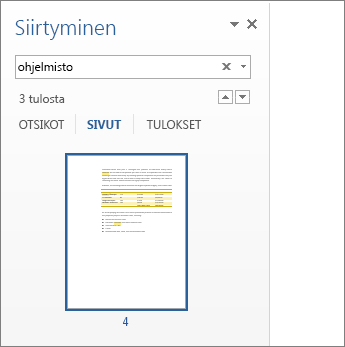
Kun olet tehnyt haun, voit tyhjentää tulokset napsauttamalla X-painiketta. Otsikot eivät enää ole keltaisia, ja kaikki sivut tulevat näkyviin.










